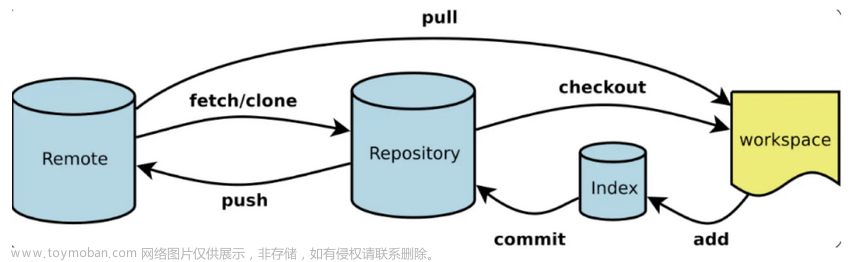实习入职已经一个月了,整理一下自己常用的一些指令,供自己查阅,也可以供一些新入职朋友参考。
这条博客也会不定时更新。
2022.10.26更新Ubuntu环境下的Git配置,因为最近可能需要win,Ubuntu,Mac三端代码同步,所以Git工具要用起来了!
Git简单理解
- Git是一款代码同步的工具,方便团队协同工作时或个人编写程序时的代码管理。
- 这里画了一张基本的Git原理图供大家理解。

======================
Windows环境
Git安装
- 这里给出官方网址:https://git-scm.com/
- 还有阿里巴巴的镜像地址:https://registry.npmmirror.com/binary.html?path=git-for-windows/
- 官网下载比较慢,我们用镜像地址中选择一个版本下载就可以了,安装过程就是无脑下一步下一步。
- 安装完成后,我们会发现右键菜单多出两个选项。而
Git Bash Here就是我们常用的,你在某个文件夹内右键单Git Bash Here它会自动进入那个目录,方便你进行下一步操作
首次连接-仓库授权
当我们初次使用Git连接某个仓库(GitLab,GitHub,Gitee)时,都需要首先进行认证,不然权限通不过无法连接仓库。
- 在本地生成秘钥key(先随便找个地方右键
Git Bash Here输入以下命令)
ssh-keygen -o -t rsa -b 4096 -C "email@example.com"
注:“ ”中填写自己的邮箱即可
- 查看生成的SSH Key,并复制。
cat ~/.ssh/id_rsa.pub
通过这个指令,我们生成了一长串秘钥,我们复制到剪贴板中
3. 配置到Github/GitLab,Gitee
- 不同的平台操作方法类似,一般来说都是 设置 - 秘钥 这样的操作逻辑,下面列出GitHub,Gitee的操作方法。


首次连接-用户信息配置
- 首次连接的时候,还需要我们设置用户名和邮箱等信息,这样才可以进行提交等操作。
- 具体操作如下
法一:命令行配置(随意找个位置右键Git Bash here)
git config --global user.name "xxxxxx"
git config --global user.email "xxxxx@zju.edu.cn"
// 这里有个config 表示全局配置,这样下次就不用再次配置了。
法二:利用配置文件
我们可以找到这个目录下的配置文件C:\Users\Administrator\ .gitconfig ,然后利用自己的编辑器修改配置即可。
做完以上配置工作,我们已经可以进行正常的拉取和上传操作
如何将Git项目拉至本地(法一)
一般来说,我们都是先clone主分支,即master分支,然后可以切换其他分支;想用哪个分支直接切换过去就可以了。
-
比如说我们想把网上一个项目(比说说公司正在做的项目)[如下图]拉到本地。
我们先在本地新建一个同名文件夹,并且初始化git init,我们会发现一个.git文件。

-
我们复制这里的SSH链接

-
回到我们刚才的文件夹,
-
git remote add origin xxxxSSHxxxx建立远程连接 -
git fetch origin master从远程库获取master分支的代码 -
git pull origin master把代码拉取到本地 -
此时,该文件夹内已经生成远程仓库的代码文件,并且打开idea会有对应的操作提示。这就表明该项目的主分支已经clone到你本地了。

如何将Git项目拉至本地(法二,推荐!)
这个方法更简单,更好用,推荐!
- 首先也需要复制这个SSH链接
- 直接找个地方
git clone xxxxSSHxxxx
(不用init这些, 他会直接连文件夹都帮你建好,非常方便!)

修改代码并提交
当我们修改了代码,想要提交的时候,有可能别人也修改了代码,所以我们需要把远程仓库的代码拉下来再提交
- 首先需要保存我们对代码的操作,这样即使代码丢失还可以找回
git add .- 再
git commit -m "修改信息" - 拉取远程仓库某个分支代码
git pull origin xxx- 一般这个时候都会有conflict冲突,我们需要处理冲突,把报冲突的地方删删减减就可以了。
- 正式提交我们的代码,把代码提交到某个分支上
git push origin xxx
远程分支的切换
- 假设我们已经获得了master分支,如何切换到其他分支
-
git fetch origin使我们能够看到所有的分支 -
git branch -a可以看到所有分支 -
git checkout xxx切换到xxx分支
如何将本地项目上传至Git
有时候,我们在本地做了一个项目,然后想把这个项目同步到Git该怎么做呢?下面提出解决办法
- 首先,仓库授权和用户信息配置是通用的,如果没配置的话一样需要配置。
- Git新建一个仓库,仓库的名字和我们本地项目的名字是一样的。

-
我十分建议新建的时候添加一个readme.txt(先不填Desctiption,后面可以在本地的readme.txt里写再传上去),这样就可以自动创建一个master分支,方便我们直接上传

-
在项目内右键打开我们的Git bash工具,输入下面一串代码即可。
git init //记得先初始化
git add .
git commit -m "xxx"//提交到暂存区
git remote add origin git@xxxx//建立远程连接
git pull --rebase origin master//将GitHub仓库的文件与本地仓库的文件进行**合并**,不然远程有readme本地没有reademe文件是提交不上去的。
git push -u origin master//推送到远程(下次可以试试-u不加会怎么样)
如何将Git项目同步至本地
git fetch --all //拉取所有线上代码
git reset --hard origin/master //本地代码同步线上最新代码(会覆盖本地所有与远程仓库上同名的文件)
git pull //再更新一次
- 假如新建的时候没有勾选 add a readme file,就没有默认的master分支,需要自己创建分支
git branch -M master
如何用某一分支覆盖某一分支
千万谨慎,操作失误容易把自己原来的东西搞没
假如我现在有一个master分支,有一个backup分支,我想用backup分支覆盖master分支
- 确保你当前在 backup 分支上进行操作,可以通过以下命令来确认当前所在分支:
git branch
-
当前所在的分支会有 * 号标记。
-
确保你的 backup分支中的更改已经提交和保存,如果有未提交的更改,可以使用以下命令进行提交:
git add .
git commit -m "提交更改"
- 切换到 master 分支:
git checkout master
- 将 backup 分支的更改合并到 master 分支上,可以使用以下命令:
git merge backup
或者,如果你希望完全覆盖 master 分支,可以使用以下命令:
git reset --hard backup
注意:使用 git reset --hard 命令会丢弃 master 分支上的所有更改,并将其重置为与 backup 分支相同的状态,请确保你不再需要 master 分支上的任何更改。
- 如果需要,可以将更改推送到远程仓库:
git push origin master
======================
Ubuntu环境
其实思路基本类似于windows下的,然后这里我们以GitHub作为仓库
Git工具安装
- 命令行安装Git工具,Ctrl+Alt+T唤出命令行,输入
sudo apt-get install git
首次连接-仓库授权
- 先在本地生成秘钥key
- 仍然是命令行输入
ssh-keygen -o -t rsa -b 4096 -C "email@example.com",然后这个email@xx填自己的邮箱即可,这时候已经生成自己的秘钥了。
- 仍然是命令行输入

- 查看秘钥
- 先进入文件夹
cd ~/.ssh - ls查看所有文件
-
cat id_rsa.pub查看该文件内容,这里就是秘钥,我们复制到剪贴板就可以了
- 先进入文件夹
- 我们进入GitHub,设置我们的秘钥

- 点击New SSH Key

- 填写内容

首次连接-用户信息配置
首次连接的时候,还需要我们设置用户名和邮箱等信息,这样才可以进行提交等操作()。具体操作如下
- 我们直接呼出命令行,输入下面两条指令即可,当然邮箱和名字填写你自己的
git config --global user.name "xxxxxx"
git config --global user.email "xxxxx@xxu.edu.cn"
// 这里有个global表示全局配置,这样下次就不用再次配置了

OK了,配置的思路和win一模一样
创建用于同步的仓库
-
首先我们在GitHub上创建一个仓库,首页就能直接创建,和上面win的过程一模一样,(注意这里有个主分支名是否为master的问题,我在win操作的时候没碰到,今天碰到了,这里提前改为master后面麻烦会少一点)

-
创完仓库把地址copy一下

-
先再本地创建同名文件,然后打开该文件夹后右键打开终端,输入
git init初始化一下
-
git remote add origin xxxxSSHxxxx建立远程连接(就是上面copy的地址) -
git fetch origin master从远程库获取main分支的代码。(注意下面那个图里的main再创建仓库时已经改为master了) -
同理
git pull origin master把代码拉取到本地 -
好了,仅有的readme也已经同步到本地

VSCode中如何操作
- 我们用VSCode打开这个文件夹

- 然后也是有两种方式去同步,一种是他提供的可视化操作,还有一种是自己唤起命令行操作。(当然在vscode之外,你直接ctrl+alt+t进行同步也是完全可以的)

其他操作和win一样,看上面win步骤就行
============
ROS控制下的注意点
1.在ROS机器人控制中,我们经常需要从GitHub上下载现成的机器人包放到我们的工作空间workspace里,但是GitHub上的包里往往已经存在了git的同步文件,会影响我们对workspace的同步控制(同步一个大包的时候小包里不能也有git同步),所以我们把下载下来的现成包里的同步文件删掉即可。文章来源:https://www.toymoban.com/news/detail-490426.html
- 比如下图,我就把
.github.gitlan/issue_templates.gitnore.git删掉了 - 如果下次我想更新这个驱动包,就把这个包删掉重新clone下来然后一样删掉这些同步文件。

2.每台电脑上的环境可能还是有些许不同的,所以建议工作空间workspace下devel和build的内容不用同步,每次在本地重新编译就可以了(在同步workspace工作空间的时候只同步src的内容)。具体做法就是在目录下新建一个.gitgnore,然后直接输入你要屏蔽同步的文件名字,如下图:
 文章来源地址https://www.toymoban.com/news/detail-490426.html
文章来源地址https://www.toymoban.com/news/detail-490426.html
- 可以在本地创建然后push到云端
- 或者在云端创建然后pull到本地
======================
Git常用命令速查表
- 这里有一张网上看到的速查表格,可以没事看一看

好文推荐
- 猴子都能懂的git入门
- Git指令在线练习网站
到了这里,关于常用Git指令|初入职Git指令学习|如何将Git项目拉至本地|如何将本地项目上传至Git|Ubuntu下Git环境配置|Ubuntu下如何利用VSCode使用Git指令的文章就介绍完了。如果您还想了解更多内容,请在右上角搜索TOY模板网以前的文章或继续浏览下面的相关文章,希望大家以后多多支持TOY模板网!